
Cách giải quyết vấn đề loa máy tính bị rè: Những cách đơn giản và hiệu quả
Loa máy tính bị rè là một vấn đề phổ biến mà nhiều người sử dụng máy tính thường gặp phải. Khi loa bị rè, âm thanh phát ra sẽ không được rõ ràng và có thể gây khó chịu cho người dùng. Vì vậy, để giúp cho các bạn có thể khắc phục tình trạng này một cách hiệu quả, trong bài viết này hãy cùng An Phát tìm hiểu những nguyên nhân và cách sửa loa máy tính bị rè.

1. Nguyên nhân loa máy tính bị rè
Loa máy tính bị rè có thể do nhiều nguyên nhân khác nhau, bao gồm:
- Âm lượng quá lớn: Khi âm lượng của loa được đặt quá cao, nó có thể làm cho loa bị rè và âm thanh bị méo.
- Cáp kết nối bị lỏng: Nếu cáp kết nối giữa loa và máy tính bị lỏng hoặc cắm cáp không đúng cách, nó có thể gây ra vấn đề về âm thanh và làm cho loa bị rè.
- Thiết lập âm thanh không chính xác: Nếu cài đặt âm thanh trên máy tính không đúng cách hoặc không tương thích với loa, nó có thể gây ra vấn đề về âm thanh và làm cho loa bị rè.
- Dây loa bị hỏng: Đoạn mạch dây dẫn nối vào loa bị đứt có thể là một trong những nguyên nhân khiến loa laptop bị rè, không hoạt động được.
- Loa bị hư hỏng: Nếu loa bị hư hỏng hoặc bị lỗi, nó có thể làm cho âm thanh bị rè và không được rõ ràng.
- Tạp âm: Nếu có tạp âm hoặc nhiễu điện từ xung quanh vị trí của loa, nó có thể làm cho loa bị rè.
- Không đủ điện năng: Nếu nguồn điện cho loa không đủ mạnh hoặc ổn định, nó có thể gây ra vấn đề về âm thanh và làm cho loa bị rè.
- Không vệ sinh loa máy tínhthường xuyên: Nếu đã sử dụng máy tính trong một thời gian dài nhưng không có thói quen lau chùi, vệ sinh và bảo dưỡng định kỳ thì có thể dẫn đến loa bị bụi bẩn bám vào và tích tụ làm ảnh hưởng đến chức năng phát âm thanh khiến loa bị rè.
2. Các cách sửa loa máy tính bị rè
Có một số cách bạn có thể thử để sửa chữa vấn đề loa máy tính bị rè:
2.1. Kiểm tra loa máy tính bị rè bằng tai nghe
Mặc dù bạn đã bật loa máy tính và điều chỉnh âm lượng theo cách trên nhưng vẫn chưa nghe được âm thanh hoặc âm thanh bị rè thì hãy dùng một chiếc tai nghe vẫn đang hoạt động bình thường rồi cắm vào máy tính để kiểm tra.

Trường hợp sử dụng tai nghe vẫn chưa nghe được thì hãy thực hiện tiếp các bước sau:
- Bước 1: Nhấn chuột phải chọn biểu tượng loa âm thanh trên thanh Taskbar của laptop và chọn mục Playback devices. Kiểm tra phần biểu tượng thiết bị âm thanh có dấu kiểm màu xanh hay không.
- Bước 2: Nhấn tiếp vào mục Properties rồi chọn Use this device (enable).
Lưu ý, phương pháp này chỉ áp dụng với máy tính laptop có loa ngoài bị rè, không lên tiếng nhưng khi cắm tai nghe vẫn nghe âm thanh bình thường.
2.2. Khởi động lại máy tính
Có lẽ, đây là cách đơn giản nhất được nhiều người áp dụng khi dùng máy tính mà loa bị lỗi rè hoặc mất âm thanh. Bạn chỉ cần khởi động lại máy tính của mình là sẽ khắc phục được lỗi này ngay. Đã có nhiều trường hợp loa của máy tính bị rè là do hệ điều hành Windows xung đột phần mềm. Điều này khiến cho laptop hoạt động không ổn định. Cho nên, cách này là phương pháp nhanh chóng nhất để loa máy tính hoạt động lại bình thường.
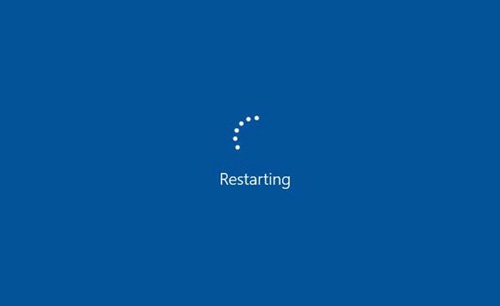
2.3. Vệ sinh loa máy tính
Bạn nên giữ thói quen vệ sinh máy tính định kỳ để tránh tình trạng loa bị rè do bụi bẩn bám vào. Khi vệ sinh loa laptop, bạn hãy chuẩn bị dụng cụ chuyên dụng, nhẹ nhàng tháo vỏ bọc loa và dùng vải thô lau bụi, sau đó lắp lại để sử dụng.
2.4. Kiểm tra lại nút Volume (Âm lượng)
Trước tiên với lỗi loa máy tính bị rè đa số người dùng thường quan tâm kiểm tra nút âm lượng đầu tiên. Hãy đảm bảo nút âm lượng đã được bật và điều chỉnh mức volume vừa đủ nghe.
Nếu bạn vẫn chưa nghe được âm thanh thì hãy nhấn chuột phải vào biểu tượng chiếc loa trên góc dưới phải màn hình. Tiếp đó chọn mục Volume Mixer và kiểm tra loa không ở chế độ Mute. Nếu đang ở chế độ này thì hãy bỏ chọn đi nhé.
2.5. Cập nhật Driver âm thanh
Một cách khác để khắc phục loa laptop bị rè là cập nhật lại driver trên máy tính. Cách thực hiện đơn giản như sau:
- Bước 1: Các bạn chuột phải vào biểu tượng This PC (My Computer) sau đó chọn Manage.

- Bước 2. Cửa sổ mới hiện lên các bạn chọn Device Manager ở cột bên trái. Lúc này cột bên phải sẽ hiển thị danh sách các driver trong máy tính. Các bạn tìm đến dòng Sound, video and game controllers biểu tượng hình loa đó chính là driver âm thanh.
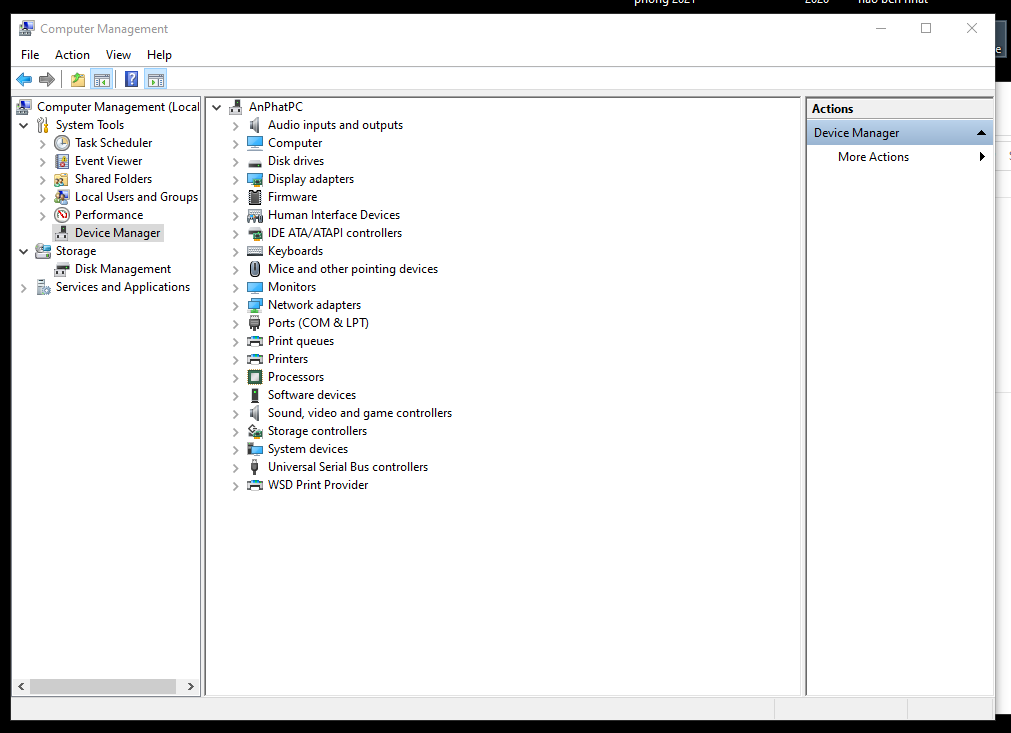
- Bước 3: Các bạn chuột phải lên từng driver sau đó nhấn Update driver.
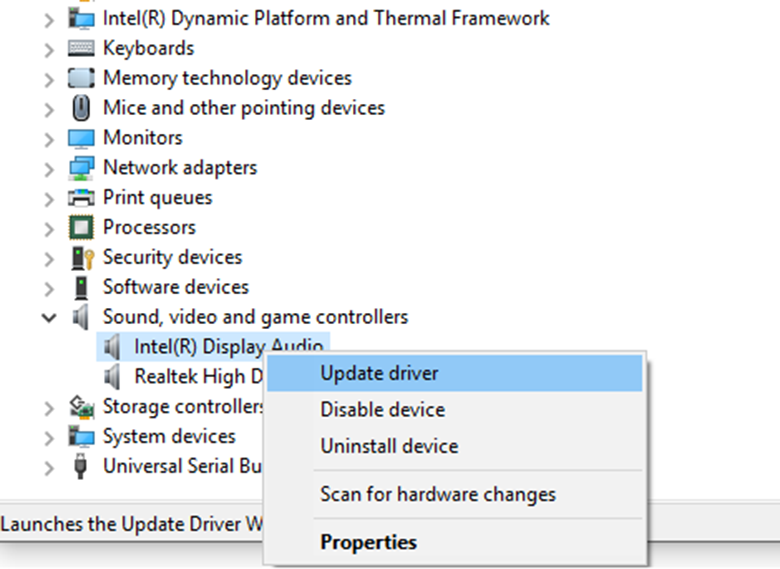
- Bước 4: Các bạn chọn Search automatically for updated driver sorfware để tiến hành cập nhật driver mới (Yêu cầu phải có kết nối internet).
Nếu cách trên không được các bạn có thể Update driver bằng cách sử dụng phần mềm bên thứ 3 như Driver Easy, Driver Support, Driver Navigator…Với những phần mềm này các bạn không chỉ có thể update driver âm thanh mà còn có thể update driver màn hình, CPU, Ram, Lan,...
Tóm lại, khi loa máy tính bị rè, bạn cần phải tìm hiểu nguyên nhân và thực hiện các giải pháp để khắc phục tình trạng này. Với những bước đơn giản này, bạn có thể đảm bảo loa máy tính của mình luôn hoạt động ổn định và mang lại trải nghiệm giải trí tốt nhất.
➤ Tham khảo thêm các mẫu loa khác tại đây: Loa
➤ Tham khảo thêm các mẫu laptop tại đây: Laptop
➤ Nếu bạn có bất kỳ câu hỏi nào liên quan hãy để lại câu hỏi ngay bên dưới hoặc liên hệ ngay với đội ngũ chuyên viên tư vấn của An Phát Computer ngay nhé! Chúng tôi sẽ giúp bạn! (Hotline: 1900.0323)
Link nội dung: https://myphamsakura.edu.vn/am-thanh-may-tinh-bi-re-a39501.html